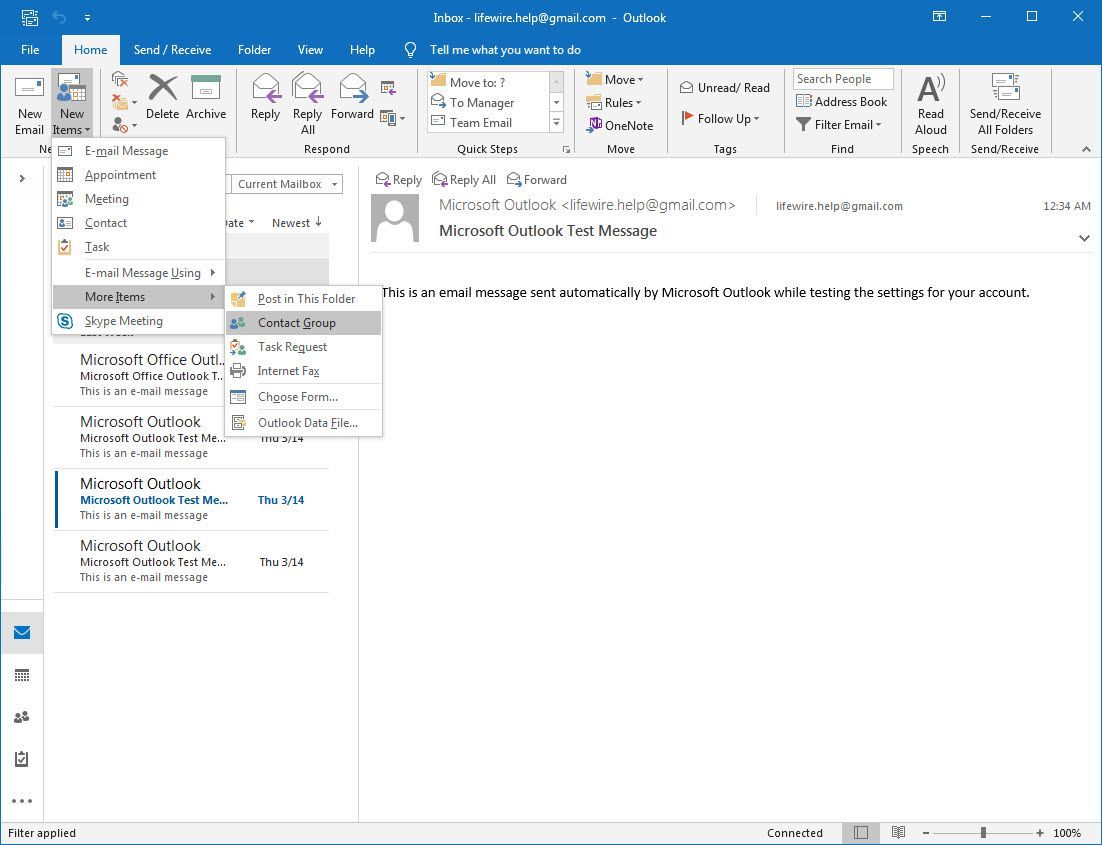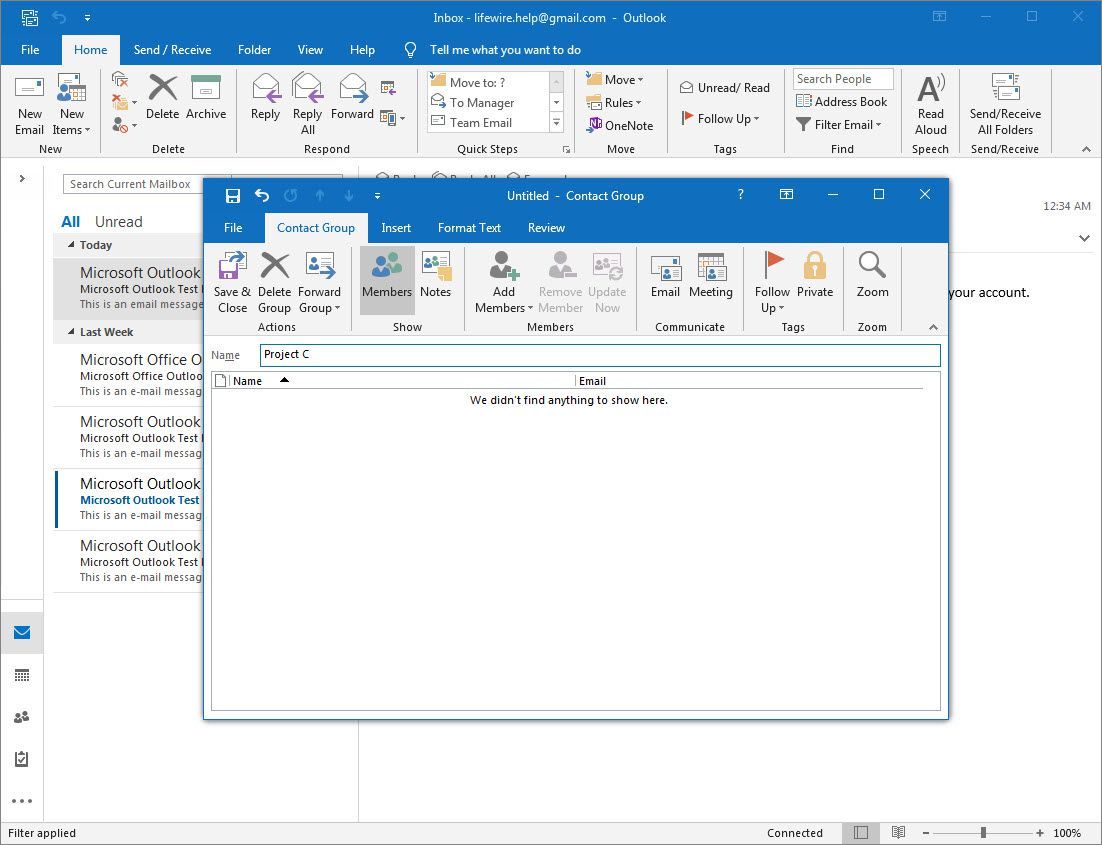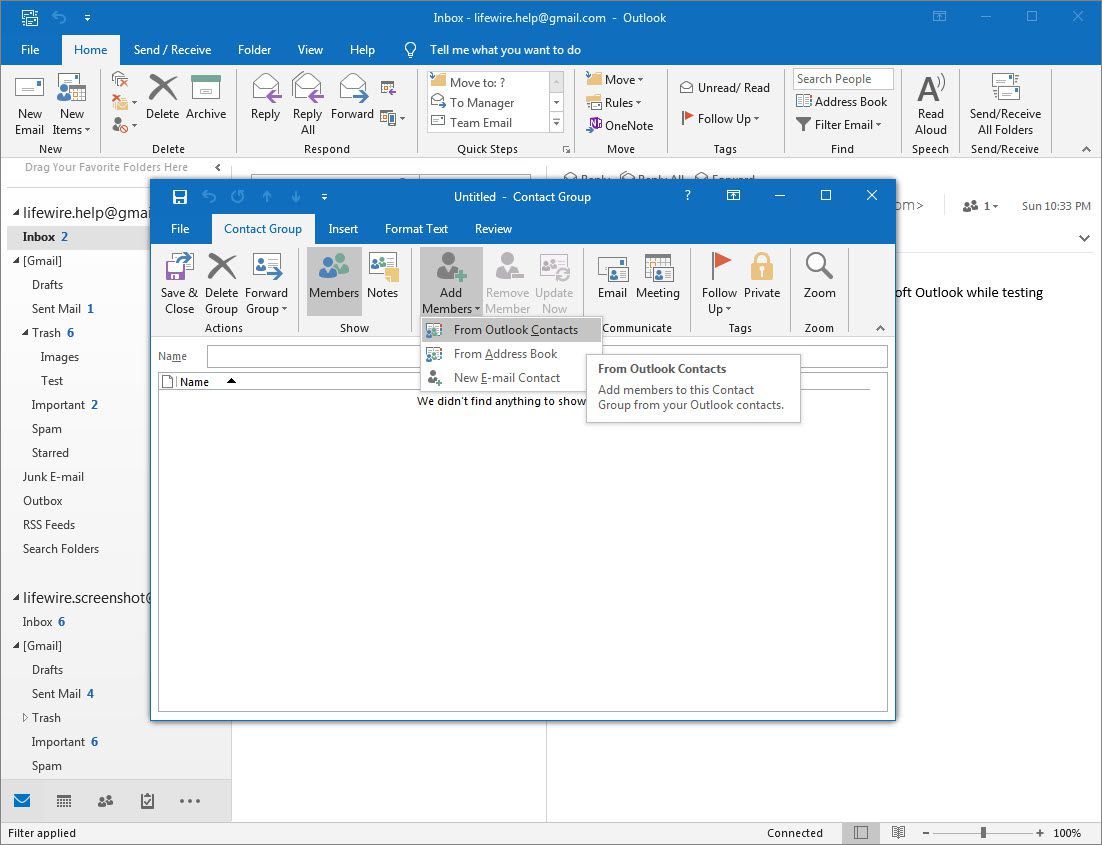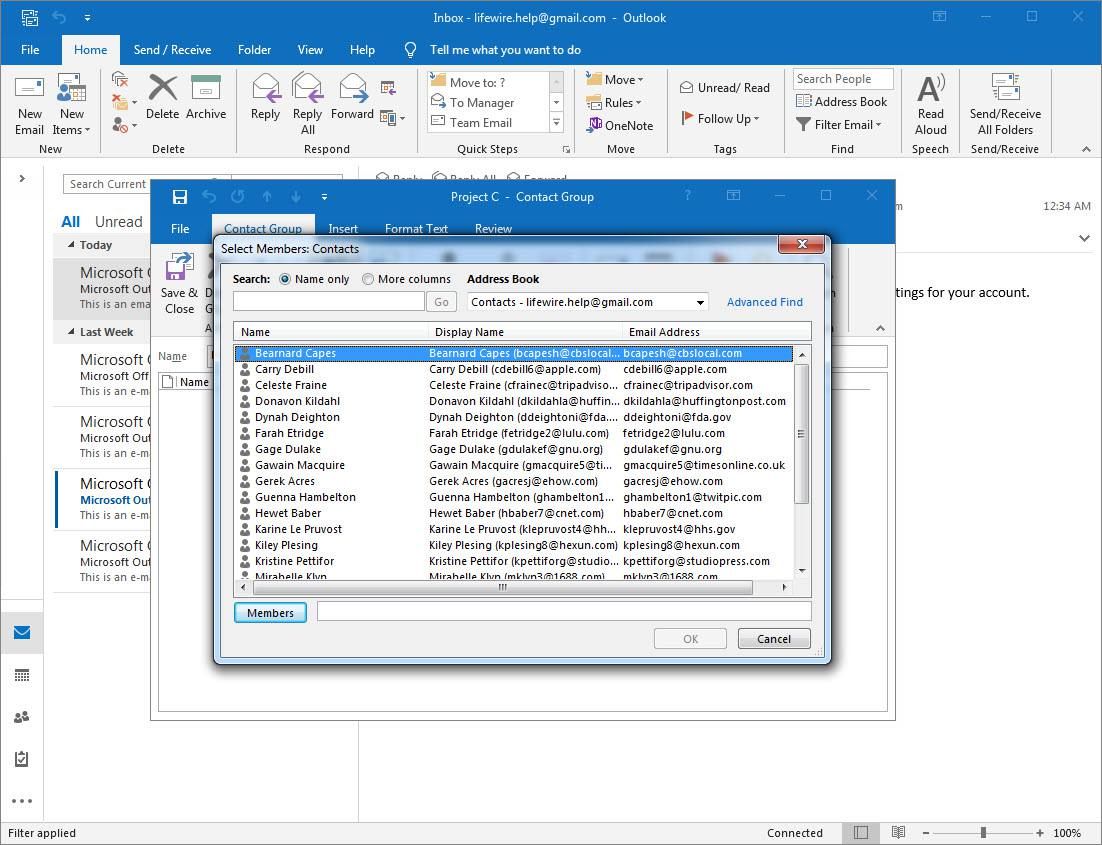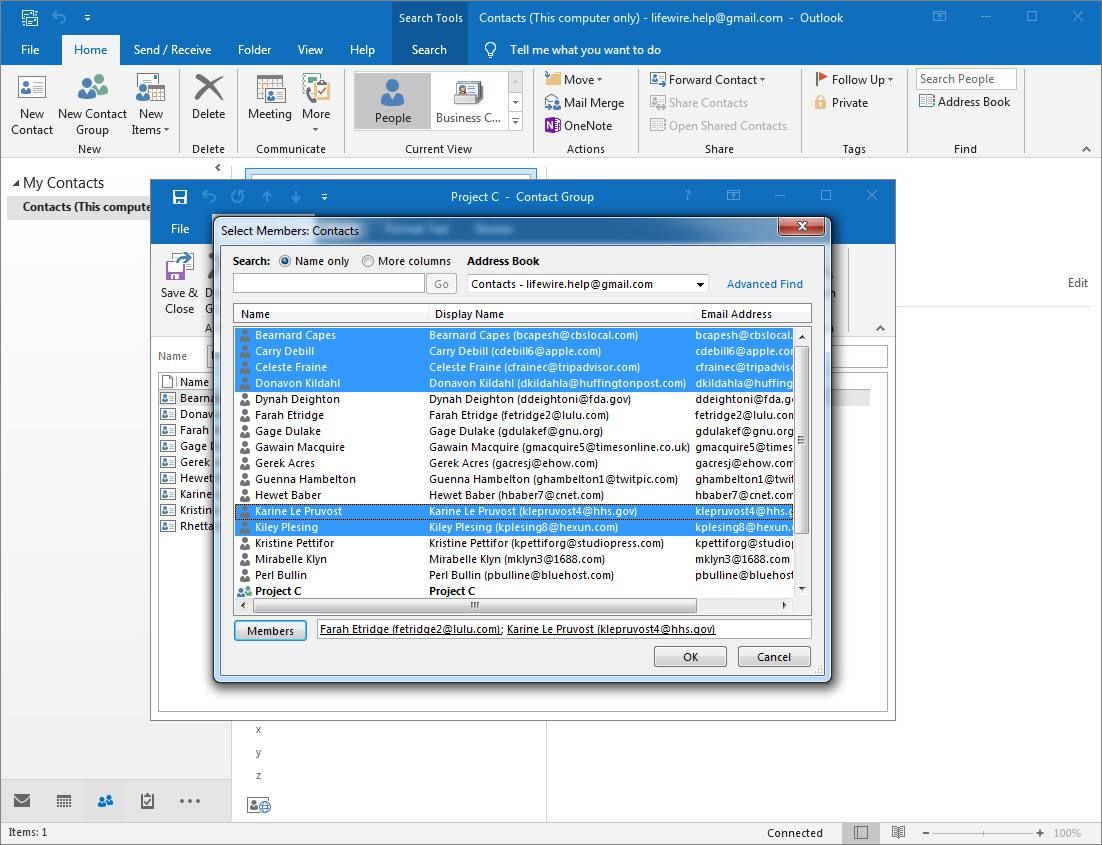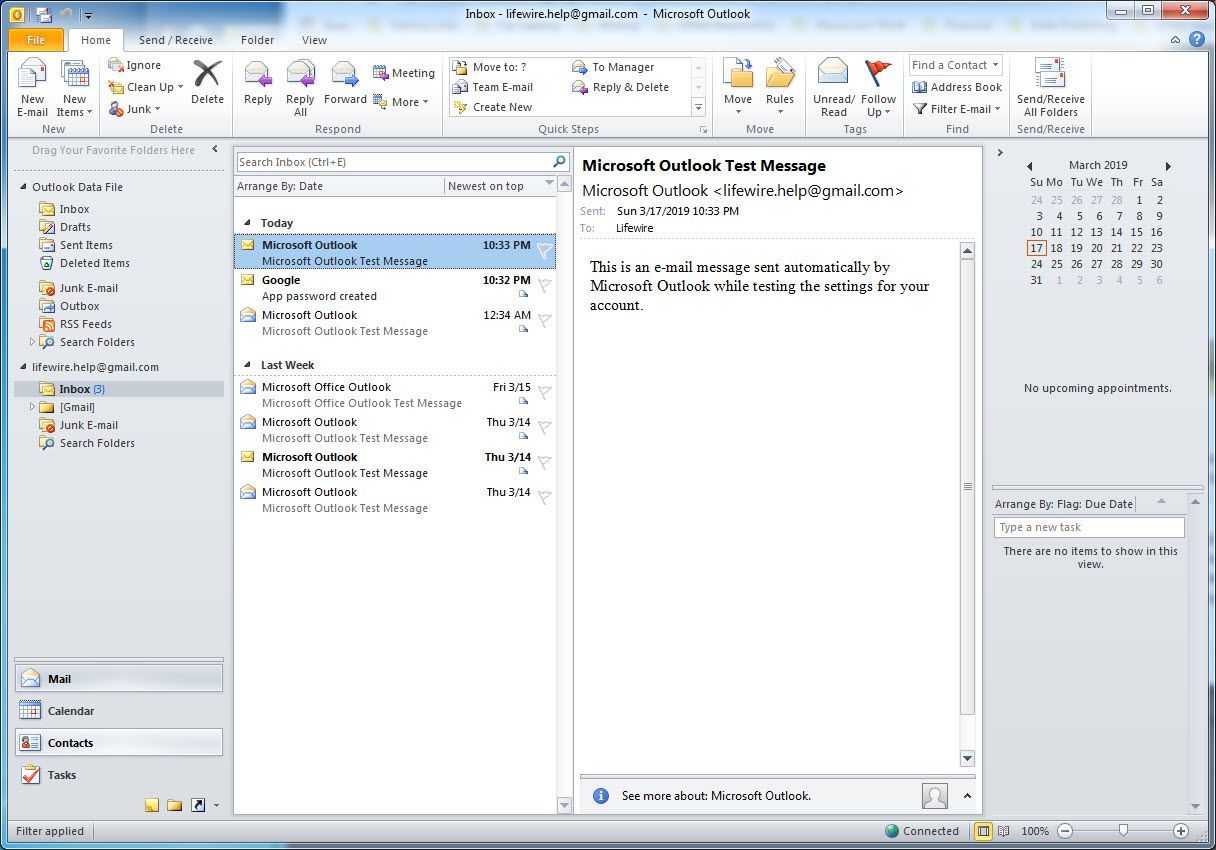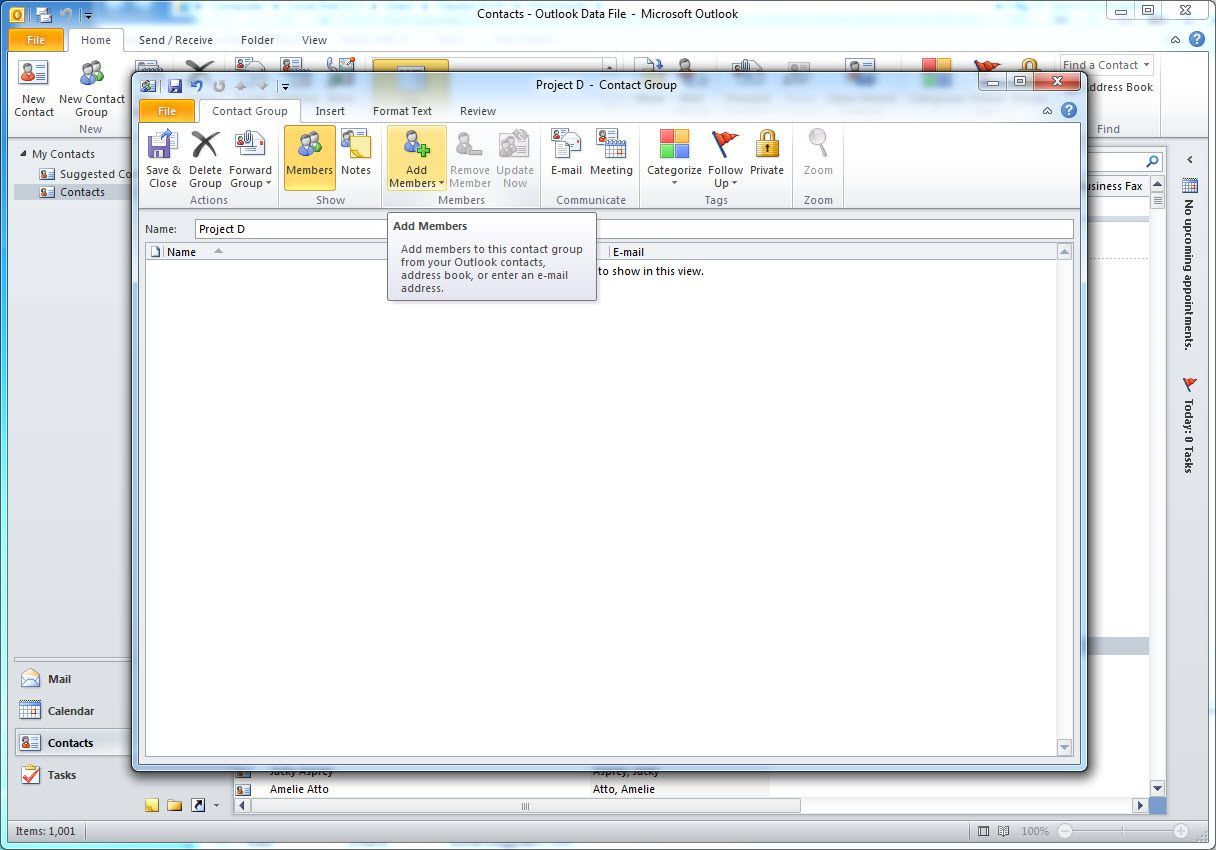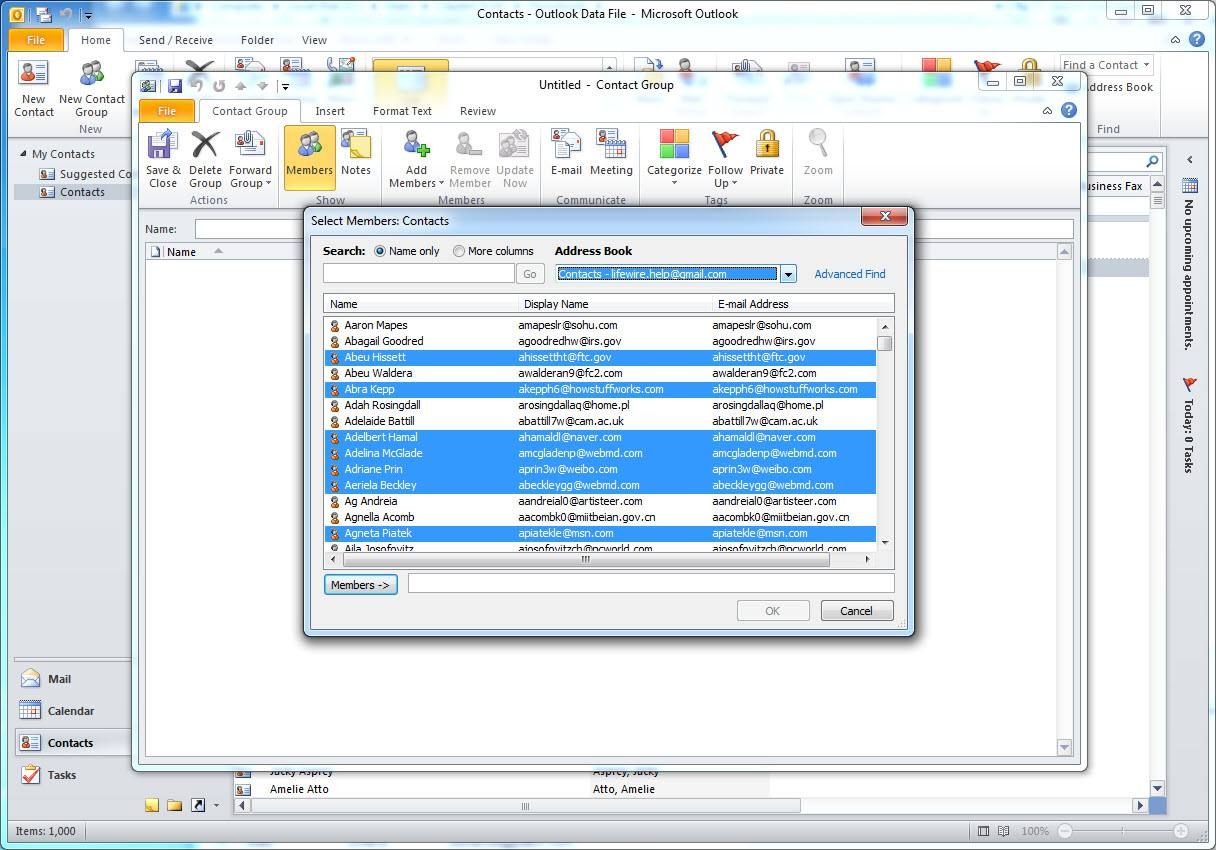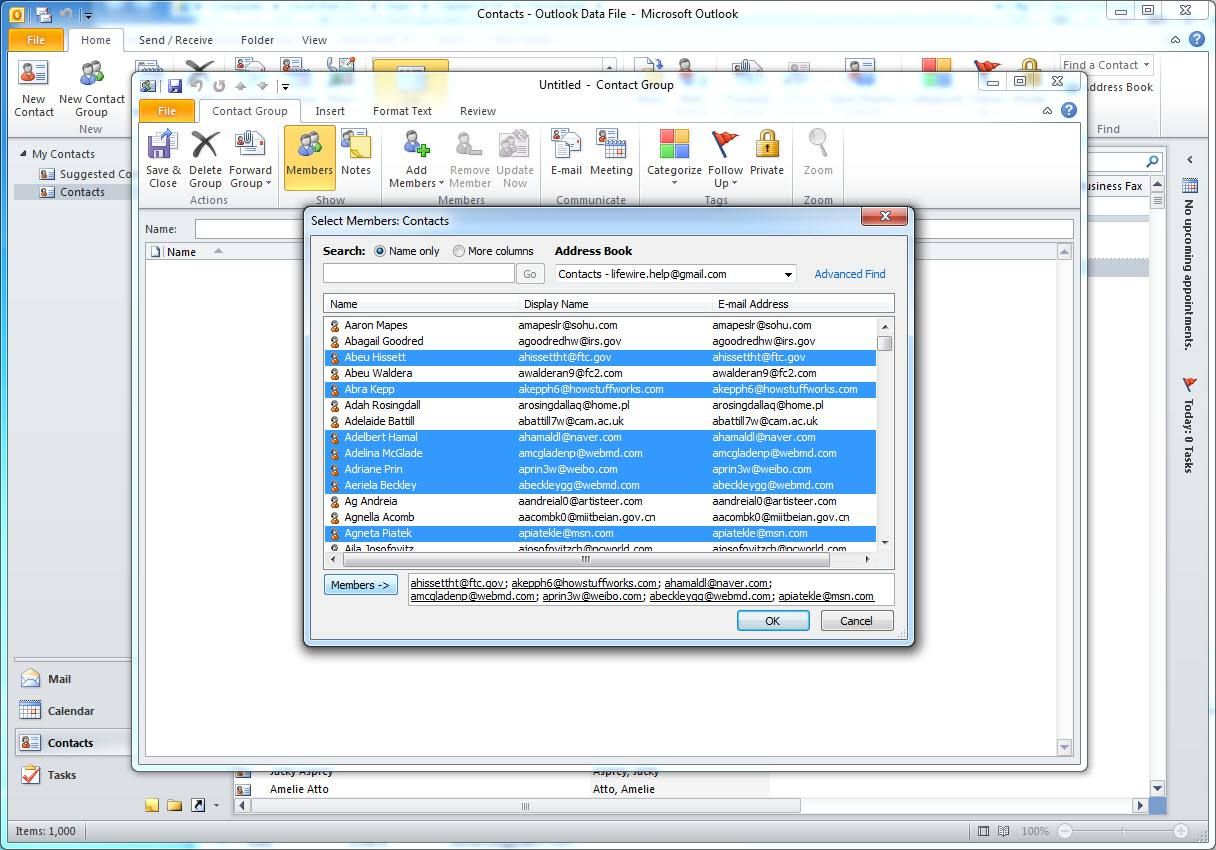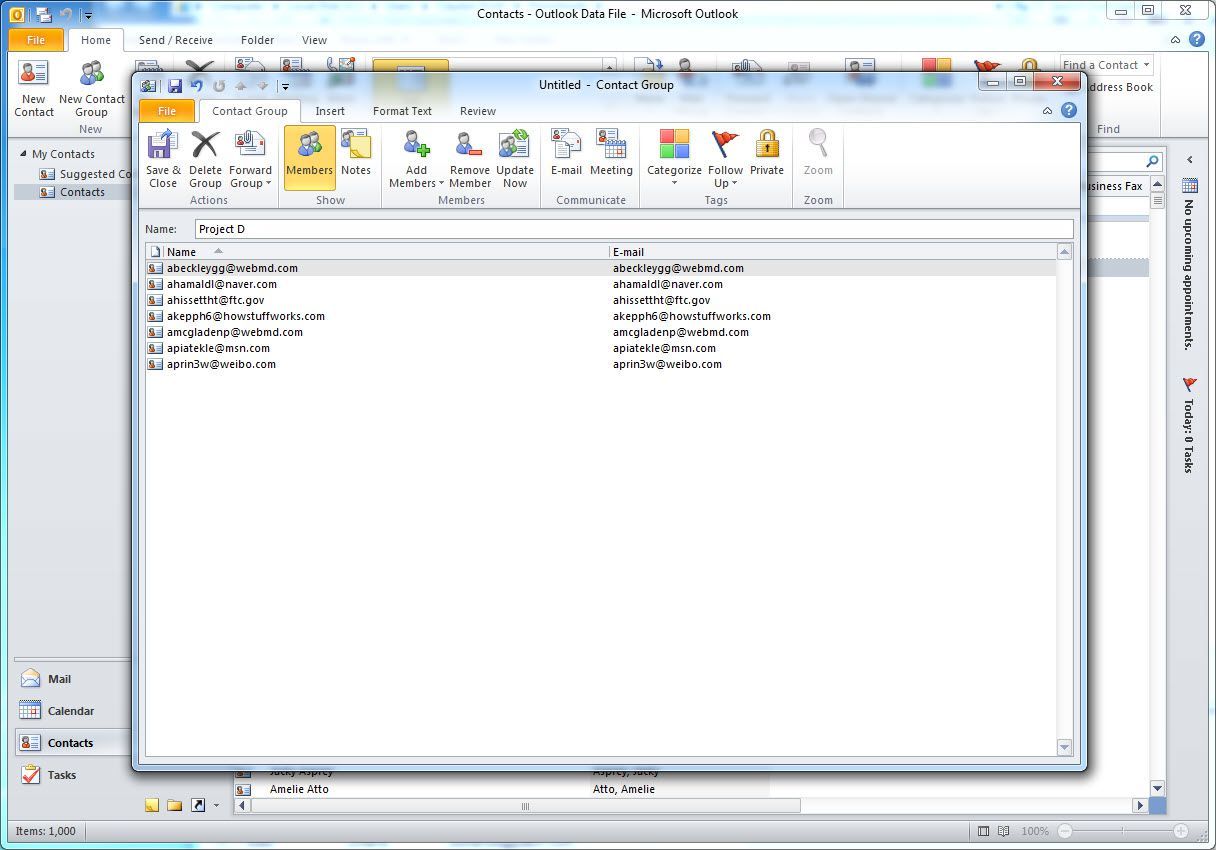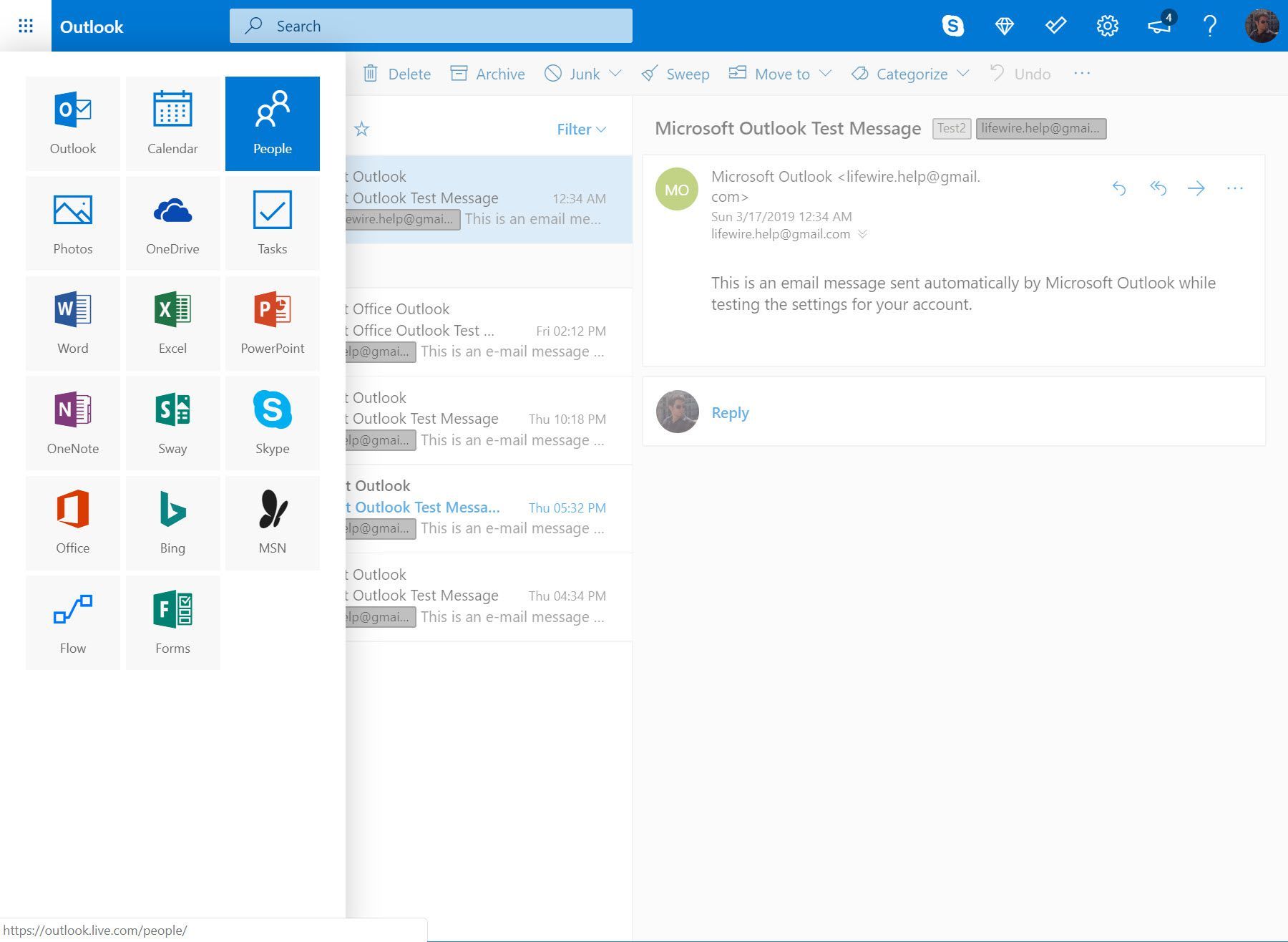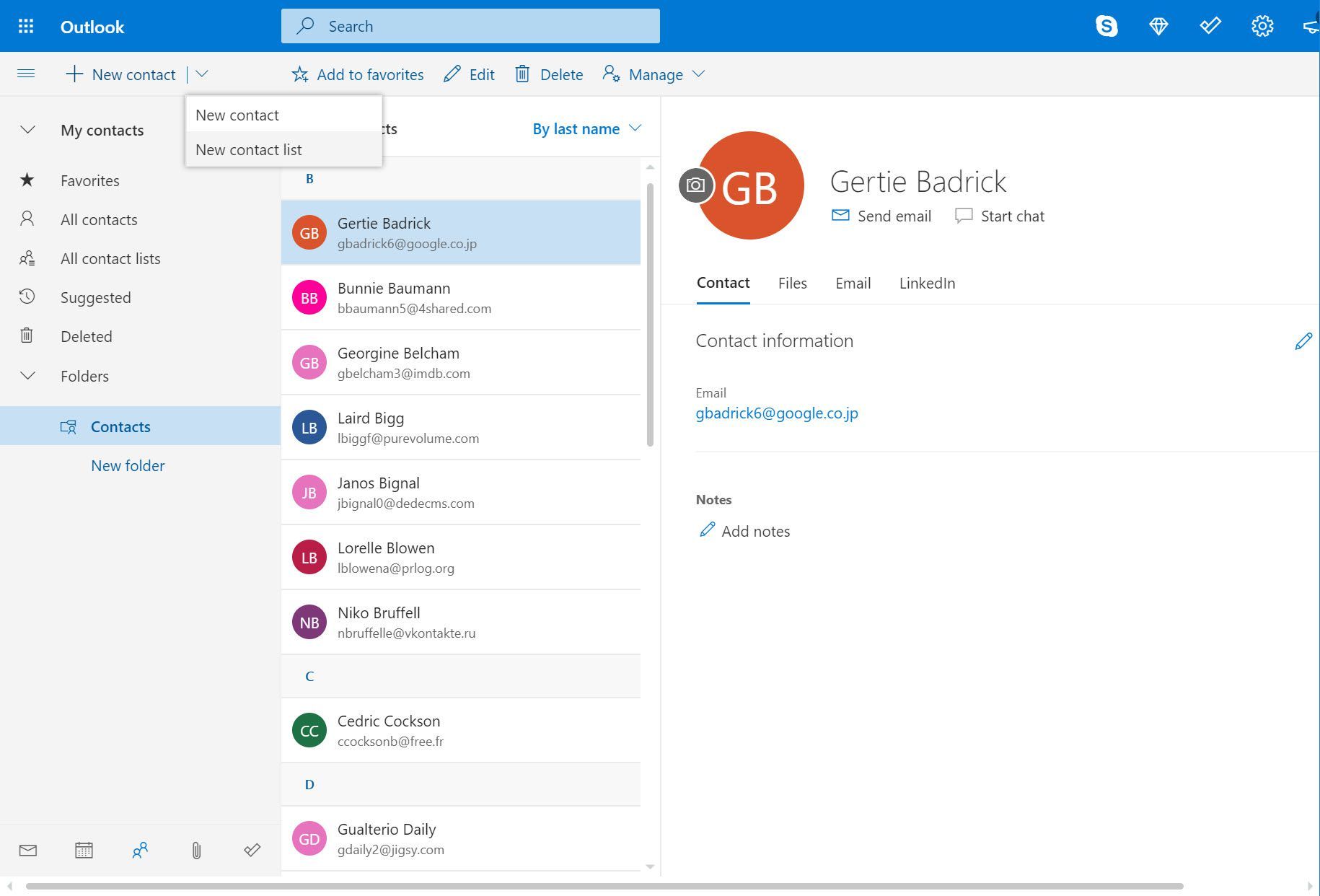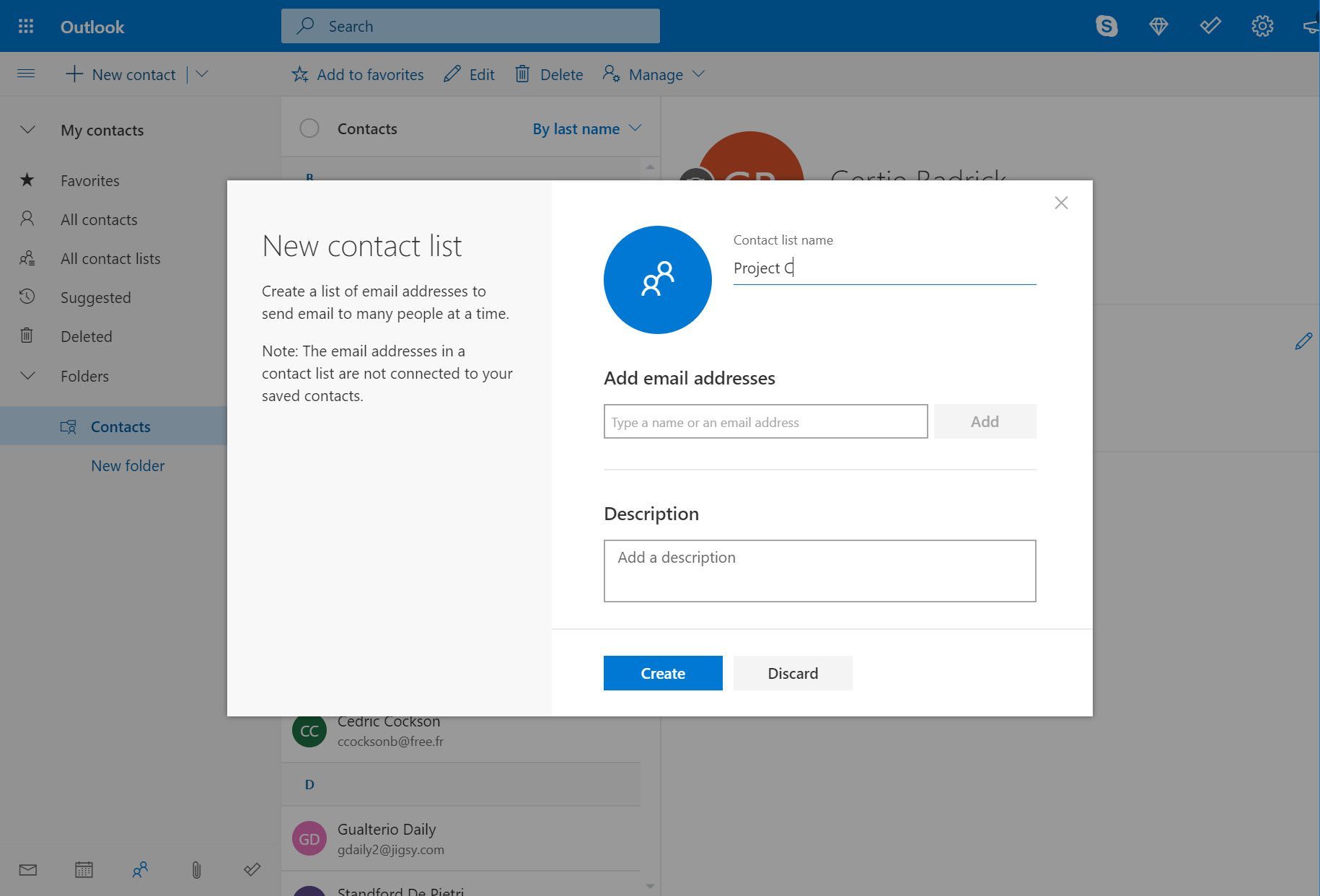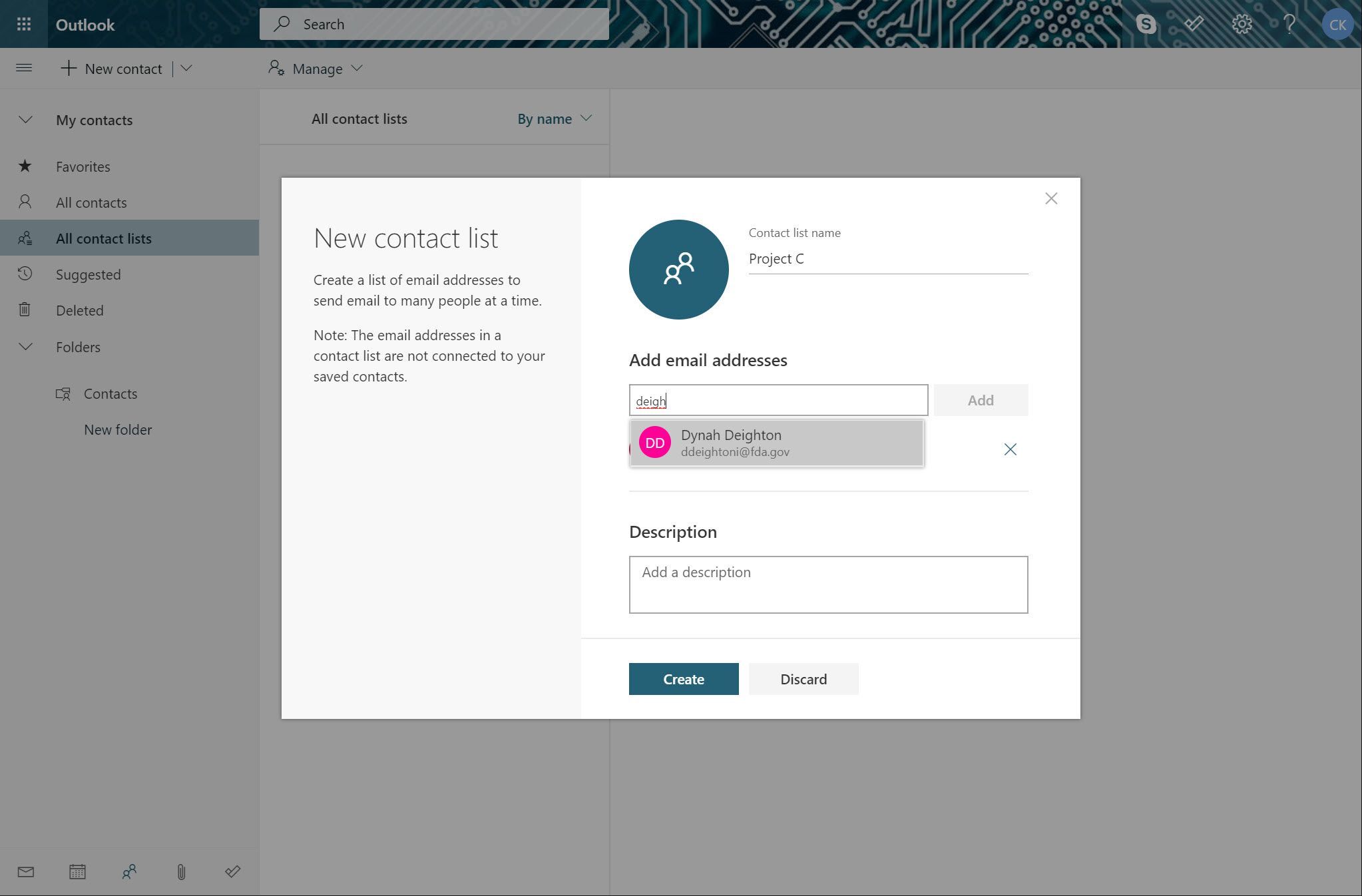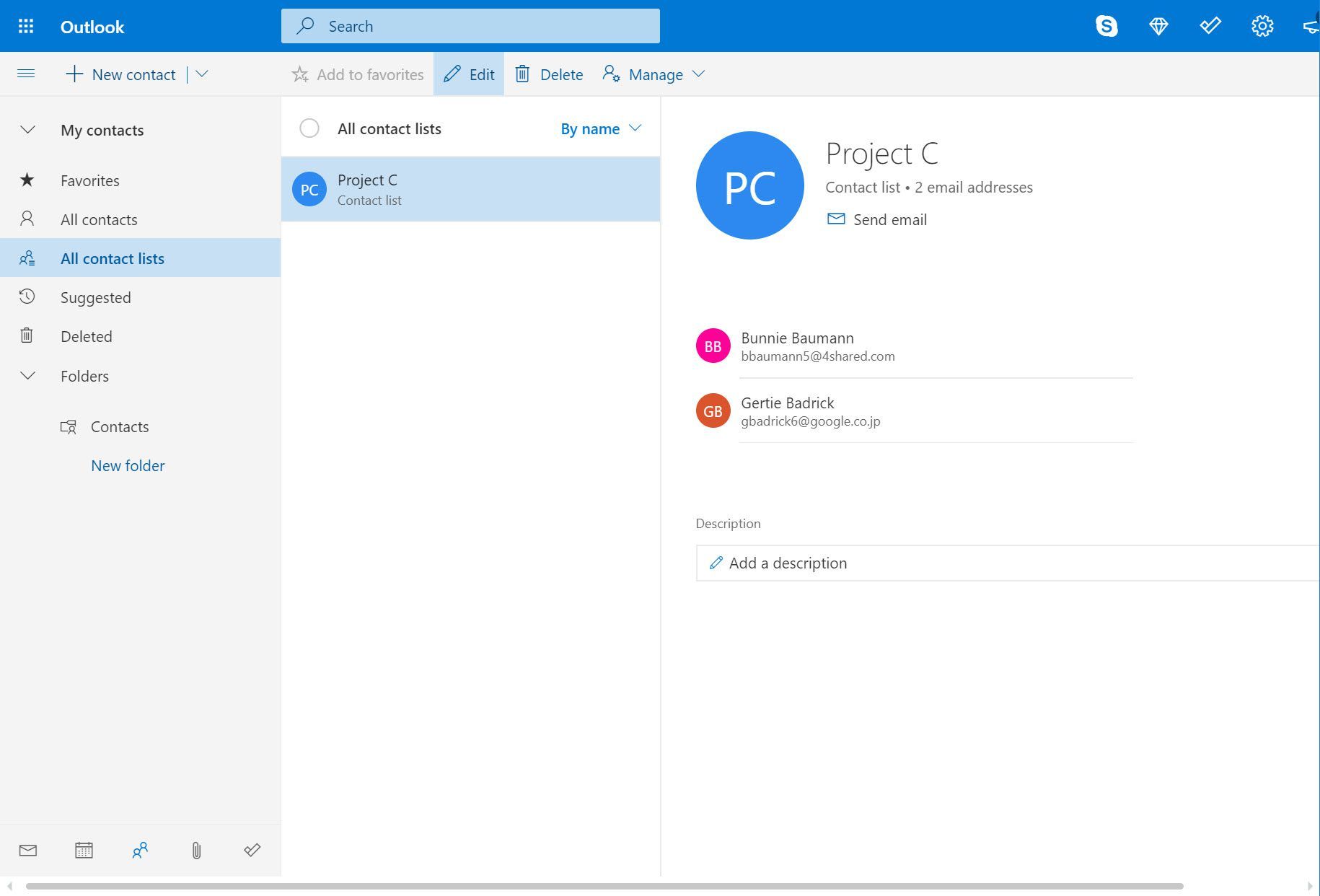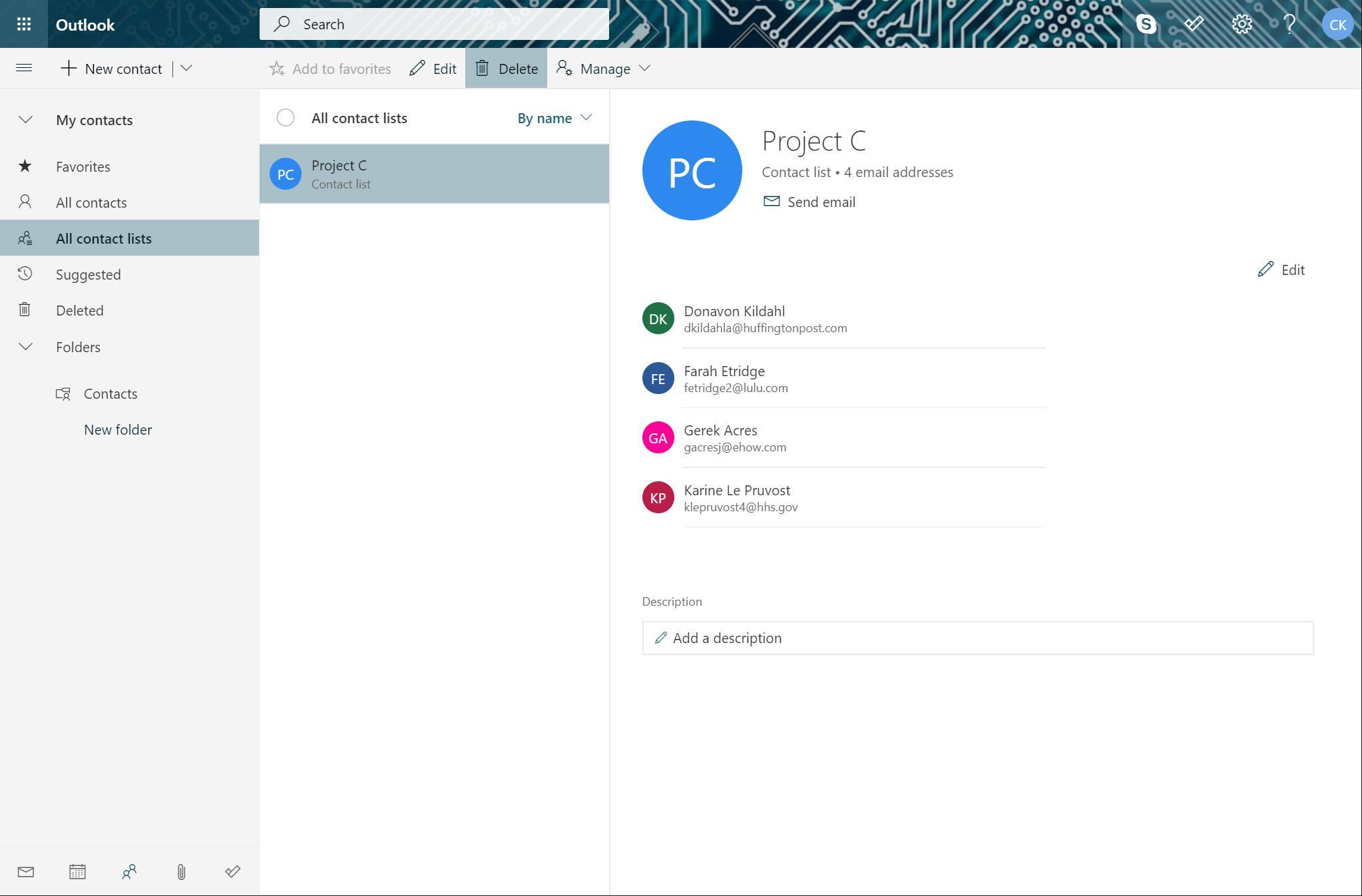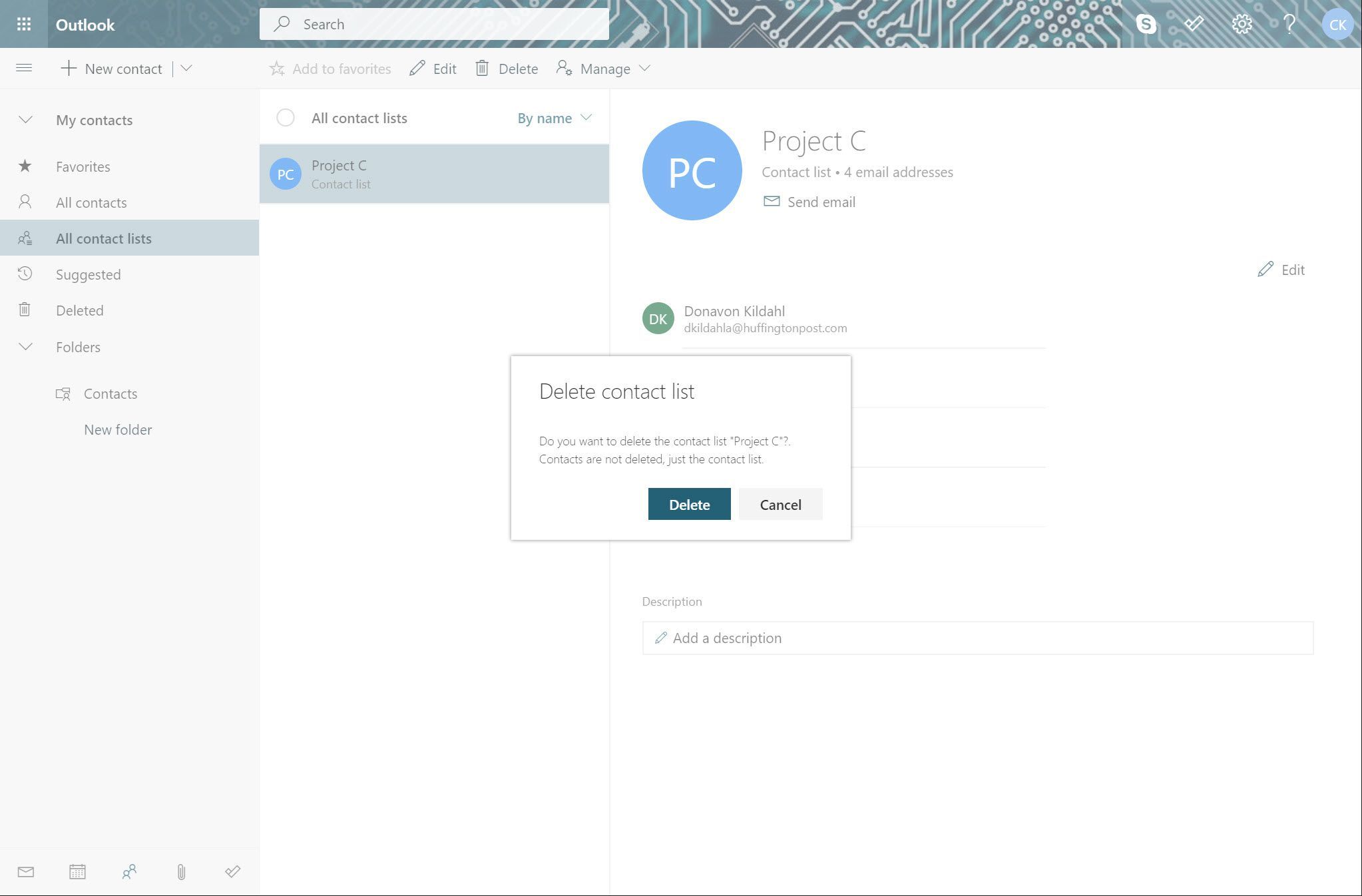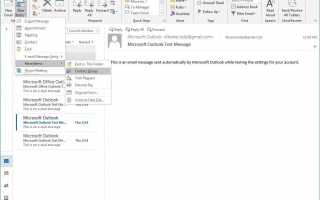Содержание
Списки рассылки, также называемые списками контактов и группами контактов, объединяют несколько адресов электронной почты под псевдонимом, чтобы было легче отправлять сообщения всем членам этого списка, а не отправлять по электронной почте каждому контакту по отдельности.
Инструкции в этой статье применяются к Outlook 2019, 2016, 2013, 2010, Outlook для Office 365 и Outlook.com.
Создать группу контактов в Outlook
Списки рассылки называются группами контактов в Outlook. Выполните следующие действия, чтобы создать группу контактов, а затем добавить в нее участников в Outlook 2019, 2016, 2013 и Outlook для Office 365.
Перейти к Главная и выберите Новые предметы > Больше предметов > Контактная группа.
С помощью ярлыка быстрее доберитесь до контактной группы Ctrl + Shift + L,.

в Контактная группа диалоговое окно, поместите курсор в имя текстовое поле и введите имя для группы контактов.

Перейти к Контактная группа вкладка и выберите Добавить участников > Из контактов Outlook.

в Выберите участников: контакты диалоговое окно, выберите контакт из списка, затем выберите члены добавить их в группу. При необходимости добавьте дополнительных участников в группу.

Выбрать Хорошо вернуться к Контактная группа чат.

Выбрать Сохранить близко.
Создать группу контактов в Outlook 2010
Создание группы контактов в Outlook 2010 аналогично более поздним версиям, но есть некоторые различия.
Нажмите контакты.
Для сочетания клавиш для контактов нажмите CTRL + 3.

в имя В текстовом поле введите имя группы контактов.

Перейти к Контактная группа вкладка и нажмите Добавить участников.

Выберите контакты, которые вы хотите добавить в группу.

Нажмите члены добавить выбранные контакты в группу.

Нажмите Хорошо вернуться к Контактная группа чат. Контакты, включенные в группу, перечислены.

Нажмите Сохранить близко.
Создать список контактов на Outlook.com
Войдите в свою учетную запись Outlook.com и следуйте этим инструкциям, чтобы создать список контактов.
Выберите Панель запуска офисных приложений в верхнем левом углу страницы Outlook.com, затем выберите люди.

Выберите Новый контакт стрелку раскрывающегося списка, затем выберите Новый список контактов.

Введите имя и описание для группы (только вы увидите эту информацию).

в Добавить адреса электронной почты В текстовом поле введите имя или адрес электронной почты контакта, которого вы хотите добавить в список. Предложения генерируются из ваших контактов и отображаются в раскрывающемся списке.
Выберите предложенный контакт, чтобы добавить его в список, или введите адрес электронной почты и выберите Добавлять если контакт не существует в вашей адресной книге.

Когда вы добавите всех в список, выберите Создайте.
Как изменить списки контактов Outlook.com
Чтобы изменить список контактов после его создания:
Открыть Панель запуска офисных приложений и выберите люди.

Отредактируйте список контактов, добавив или удалив контакты, изменив описание или изменив название списка.

После внесения всех изменений выберите Сохранить.
Как удалить списки контактов Outlook.com
Чтобы удалить список контактов:
Удаление списка контактов не удаляет отдельные контакты в списке.
Открыть Панель запуска офисных приложений и выберите люди.

Выбрать удалять.

В окне подтверждения выберите удалять.

Список контактов удален.